html 创建表格有那些小技巧,表单中真的有这么多功能吗
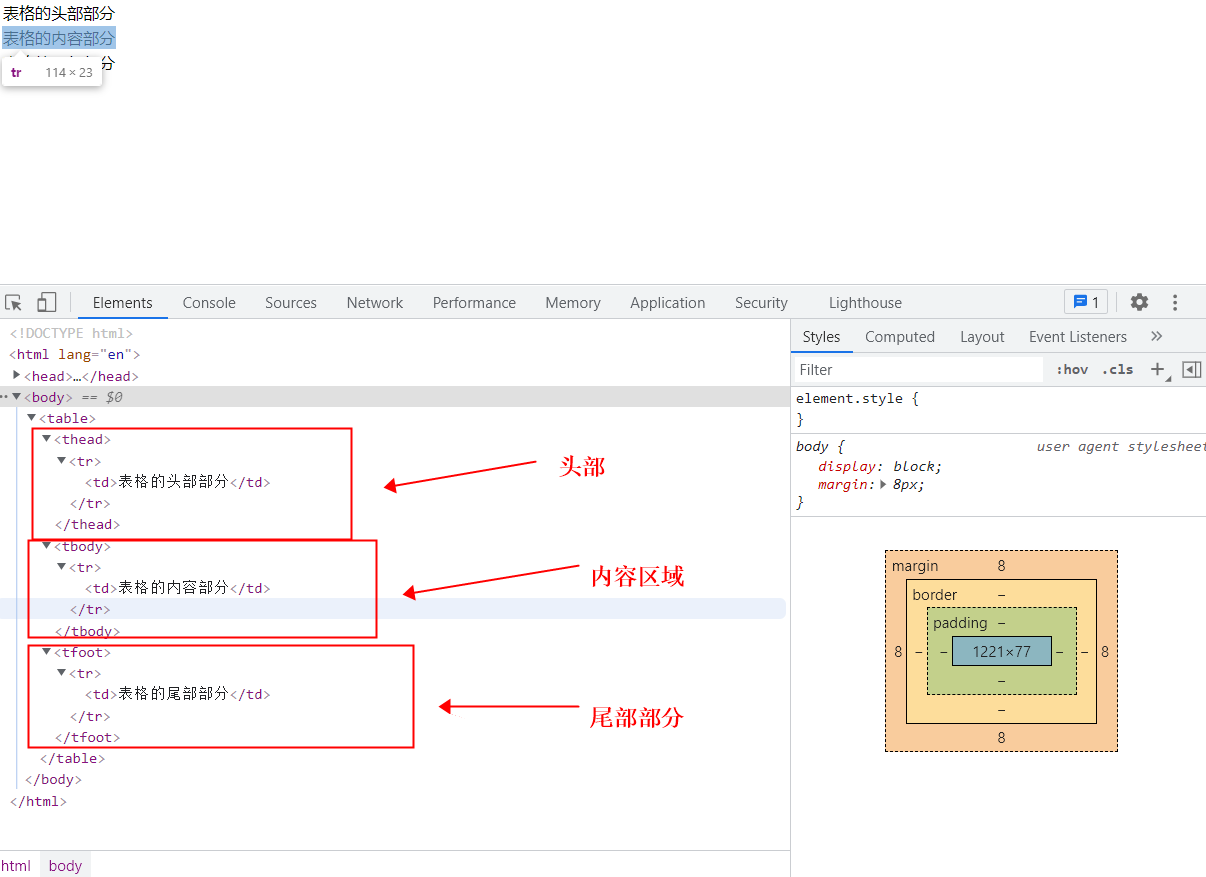
html 基础篇(第二篇)
上一篇 html 我们聊了初识 html 的基本常识和所用的浏览器内核以及基础的标签等等,这次我们再聊一聊 html 的表格和表单等语法。这是 html 基础偏的最后一讲,下次就到了前端重要的样式部分了!注意:本系列文章适合新手小白入门学习。文章如有疏漏请指正。
html 中的表格
一般来讲表格是用来展示数据的,而列表是用来布局的,表单是用来收集用户所填写的数据。表格的功能也十分重要,在早期的 html 中基本上都是用表格来布局用户的数据填写和布局。创建表格的三步走
table:用户定义表格的标签
tr:用户定义表格中的行
td:用户定义表格中的单元格
th:表头的单元格(加粗显示,一般写在表头)
表格属性
border:设置表格的边框(默认 border = “0” 为无边框)
cellspacing:设置单元格与单元格边框之间的空白间距(默认为 2 像素)
cellpadding:设置单元格内容与单元格边框之间的间距
width:设置表格的宽度 height:设置表格的高度
align:设置表格在网页中的水平对齐方式:left、(向左)right(向右)、center(居中)
caption:表示表格的标题,随着表格整体开始动 以上的这些属性都是可以直接在 table 表格中设定的。见 图 1 所示
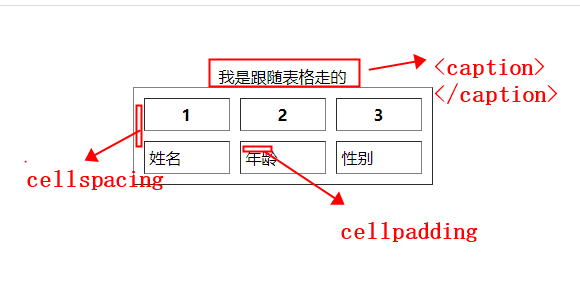
合并单元格
在表格中也可以有两种的合并操作,一个是跨行合并和跨列合并。
跨行合并:rowspan = "2"(2 表示合并的个数)
跨列合并:colspan = "2"(2 表示合并的个数)如 图 2 所示
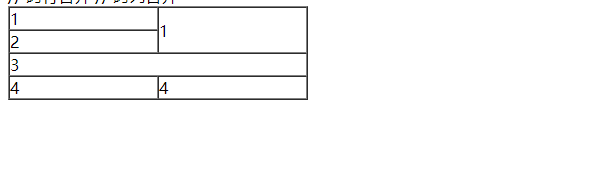
表格总结
table:表格标签
tr:表格行标签
td:单元格标签
th:表头单元标签
caption:表格标题标签
colspan:跨列合并
rowspan:跨行合并
表格的划分结构
再有一个关于表格小小的扩展,在表格中其实还有一种形式表示,这种表示形式容易对表格控制,分为三部分,表头、正文和注脚。这样在 chrome 的开发者工具打开,你所看到的是 头部和内容以及尾部三个部分,容易进行管理。如 图 3 所示
thead:表头
tbody:正文
tfoot:注脚
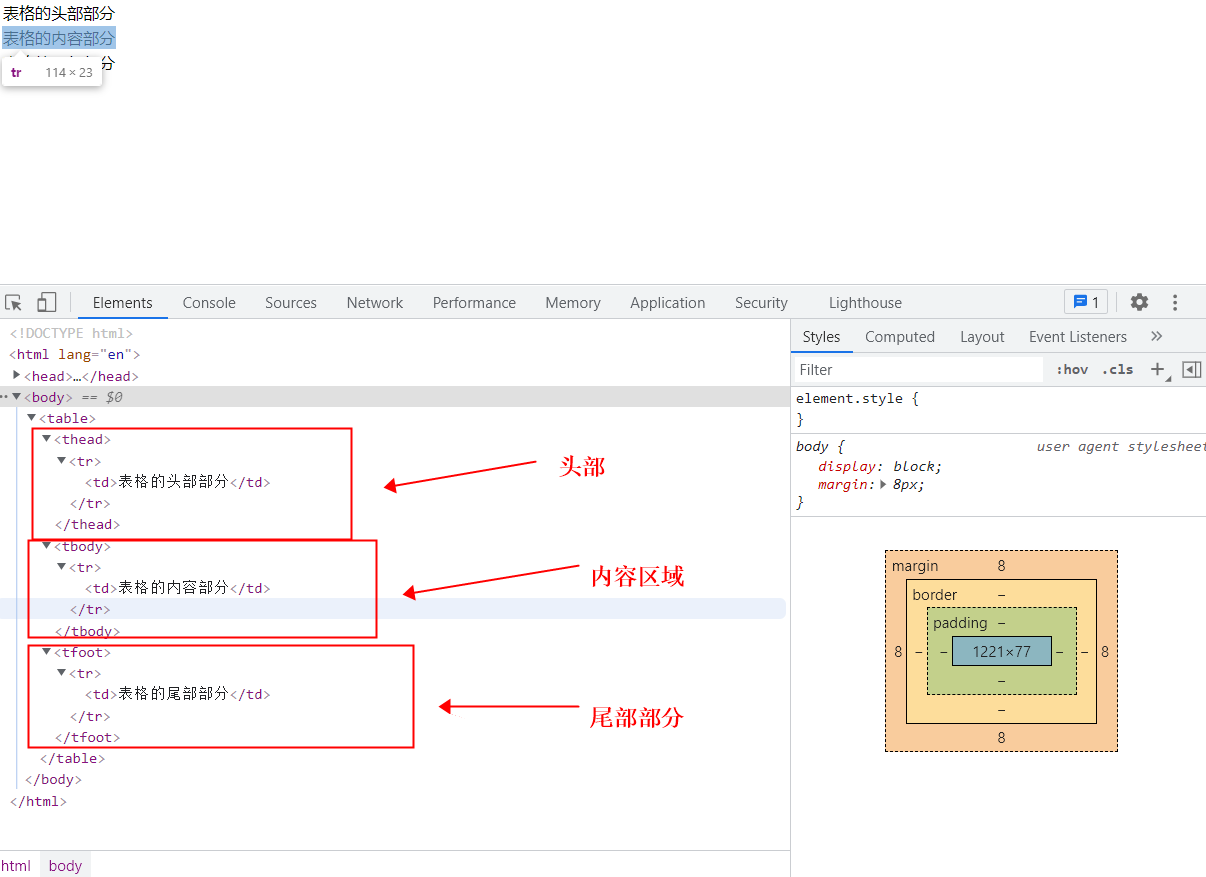
html 中的列表标签
在 html 中还有一种标签是 列表标签,在未来布局的大多数场景中也有大量的使用。特别是整个页面的末尾有大量用到列表标签。列表标签分为有序列表和无序列表。不过在未来 css 中都会对列表和 p、div 标签等等有一个初始化的 css,对它们统一再修改。这在以后 css 中可以详细讲解。
ul-li:无序列表
ol-li:有序列表
dl-dt:自定义列表见 图 4 所示
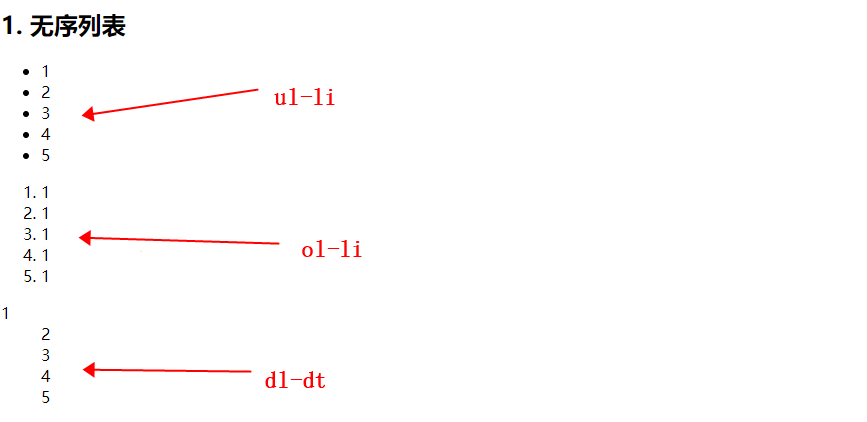
表单标签
表单是为了收集用户的信息 input:输入框标签
在表单中 value 表示默认的文本值, type 属性值有多种,分别有以下多种
text:单行文本输入框
password:密码输入框
radio:单选按钮
checkout:复选框
image:图像形式的提交按钮
file:文本域
以上基本上都是 input 输入框中 type 的属性值,在这里就不一一展示了,有兴趣可以自己打开编辑器例如下面这个例子试一试。在 type 为 password 中
除此之外,表单中还有 checked 的属性、button 和 submit 以及 reset。
checked:表示默认选中状态(常见在单选框和复选框中)
button:普通按钮(普通按钮需要写 value 值,表示按钮上面的名字)
submit:提交属性(提交不用写 value 值)
reset:重置按钮
label 标签
label:表示标记的标签,label 标签不会在页面中有任何的展示。
这段表示在用户鼠标点击“用户名”三个字中的时候就直接可以在 input 中输入内容了,更能增加了用户体验。
textarea 文本域
textarea:表示文本域的内容,通常用于留言板这类的情况。
select 下拉框
select:表示下拉框
但是随着现在 ui 框架的诞生,基本上都不用原生的 select 样式了,其一因为不好看,第二点就是 select 在不同的浏览器中展示出来的样式是不同的。所以一般都用 div 来充当 select,当然这以后会讲,但是一定需要了解 select 是用来干什么的
form 表单域
form 表单域:实现用户信息的收集和传递,form 中的所有内容都会被提交给服务器。
action:url 地址用于指定接受并处理表单数据服务器程序的 url 地址
method:get / post 用于设置表单数据的提交方式,取值为 get 或者 post
name:名称用于指定表单的名称,以区分同一个页面的多个表单
结束语
在这一讲中,整个 html 就结束了,这一讲中主要介绍了 html 常用的属性,牵扯表格和表单等重要的属性,这在将来的工作中有大量的使用到。基础必须得扎实才能走的更远。除此之外,在 html 中还需要学会查文档,自己的理解不到位或者模糊的地方,一定需要查文档,学会分析问题和解决问题的能力在工作中也是必不可少的一部分。日常查文档一般都用 MDN,这个对于前端来说比较权威的网站。
版权声明: 本文为 InfoQ 作者【前端史塔克】的原创文章。
原文链接:【http://xie.infoq.cn/article/14fa46ad8df17e7f99bb37878】。文章转载请联系作者。












评论